Hur man enkelt tar bort Bloatware från din Android-enhet
Miscellanea / / February 08, 2022
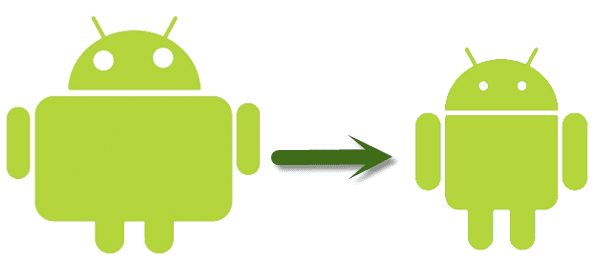
Du köper den helt nya smarttelefonen eller surfplattan som annonserar X mängd lagringsutrymme bara för att upptäcka att den egentligen bara har ungefär en tredjedel kvar av det utrymmet.
Problemet? Även om lite utrymme naturligtvis går förlorat för formatering och systemfiler, kan bloatware också ta upp extra utrymme på din enhet.
Vad är bloatware exakt? Kort sagt är det all förbuntad programvara som följer med din Android-enhet som inte är nödvändig för att njuta av din telefon eller surfplatta.
Om du köper en subventionerad handenhet eller surfplatta, kommer uppblåsthet i två former: uppblåst av operatören och uppblåsthet som ingår i tillverkaren.
För att vara rättvis är inte alla förinstallerade appar dåliga. Vissa tillverkares programvara kan vara användbar, men om du upptäcker att du aldrig använder någon av dessa medföljande appar, varför inte få tillbaka utrymmet? Detta är särskilt viktigt med budgetenheter, eftersom de kanske bara har annonserat 2-8 GB utrymme till att börja med, och ändå får du ännu mindre än så.
Så vad kan du göra? Det är faktiskt enkelt att ta bort svullnad, men du behöver en rotad enhet för att göra det.
För de som inte har en rotad enhet
Innan du bestämmer dig för om rooting är rätt för dig, kolla in listan med för- och nackdelar med att rota.
Om du bestämmer dig för att gå vidare med det, gå till en sökmotor som Google och skriv in något liknande "hur man rotar Samsung Galaxy S3" (byt ut S3 mot vilken telefon/surfplatta du än har).
När du har uppnått root-åtkomst är du redo att gå vidare till nästa avsnitt av denna instruktion.
Dricks: Stötte du på några problem när du försökte rota din enhet? Oroa dig inte, vi har en guide för det.
För dig med en rotad enhet
Steg 1: För att komma igång vill du ladda ner Ingen uppblåsthet gratis. Även om det finns andra lösningar tillgängliga från Play Butik, fungerar den här grundläggande (gratis) appen bra och är väldigt lätt att använda.
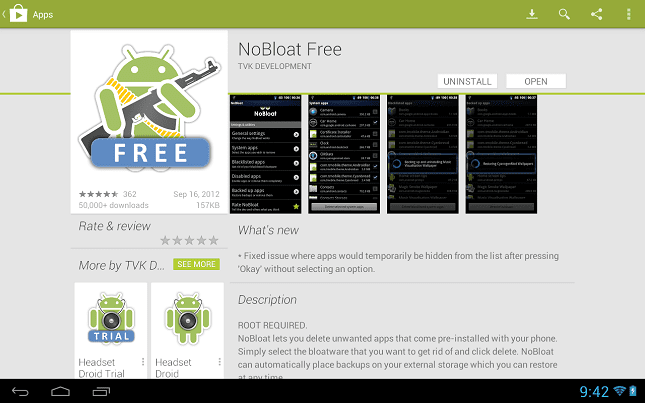
Steg 2: Gå vidare och öppna appen nu. Du kommer omedelbart att presenteras med en Superuser-förfrågan. Klicka på Tillåta knappen för att fortsätta.
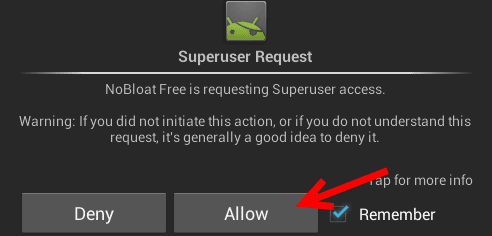
Steg 3: Nu är du med! Du kommer att märka flera alternativ listade här.
Systemappar – Detta ger dig en fullständig lista över alla förinstallerade appar. Vissa av dessa är nödvändiga för att din enhet ska fungera korrekt, så var försiktig när du spelar här.
Inaktiverade appar – Den här listan innehåller alla appar som du tillfälligt har inaktiverat. Att inaktivera appar är idealiskt när du inte är säker på om appen är viktig eller inte för din Android-enhet.
Säkerhetskopierade appar – När du tar bort en app kan du välja att säkerhetskopiera den, No Bloat-appen kommer att lägga in en mindre (komprimerad) säkerhetskopia i den här listan.
Få fullversion! – Om du letar efter mer avancerad funktionalitet har No Bloat även en betalversion för $1,99. I de flesta fall borde dock gratisversionen vara mer än tillräckligt.
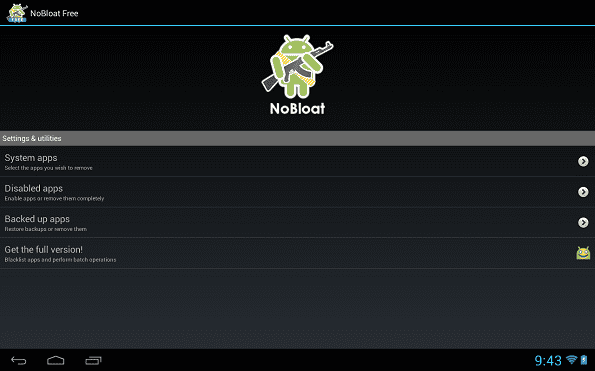
Steg 4: För att komma igång, gå vidare och gå in Systemappar. Du kommer att presenteras en lista med appar, fortsätt och välj en – helst något du är ganska säker på att du inte behöver.

Steg 5: I den här guiden klickade vi på Google Talk app. Som du kommer att se nedan visas ett nytt popup-fönster med flera alternativ.
Om du vet vad appen är och är säker på att den är onödig kan du alltid radera den med en säkerhetskopia – eller till och med utan.
Vill du se om det är en nödvändig app eller systemfil? Du kan alltid inaktivera den. Till sist, Säkerhetskopiering är praktiskt om du vill ha en säkerhetskopia om filen/appen skulle bli skadad.
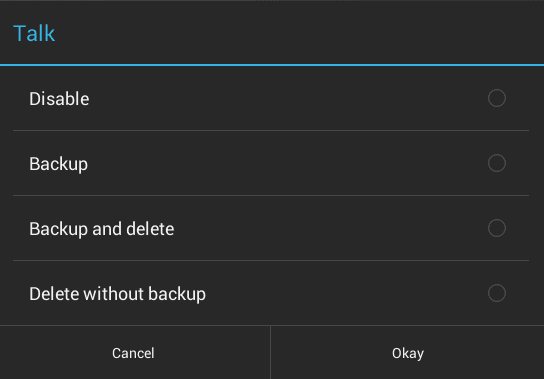
När du har bestämt dig för hur du vill hantera appen, välj den alternativruta du väljer och tryck Okej. Upprepa denna process för alla appar du vill inaktivera/ta bort.
Frivillig: Av misstag tagit bort något viktigt? Om du inaktiverade det, gå in på Inaktivera appar alternativ från huvudmenyn. Klicka på den inaktiverade appen så ser du skärmen nedan:
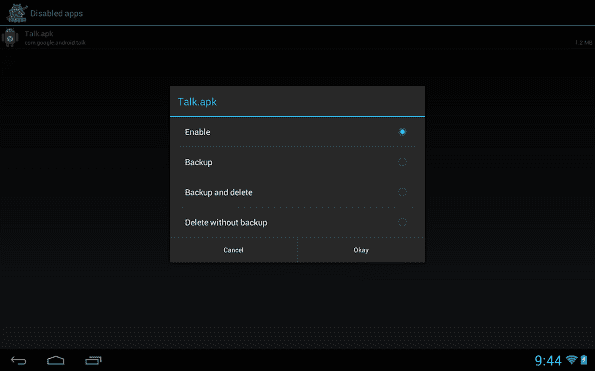
Tagga helt enkelt Gör det möjligt låda, träff Okej, och nu borde appen fungera igen. En liknande process finns om du raderade en app men vill återställa den från en säkerhetskopia.
Slutsats
Det är i princip det! Efter att du har upprepat processen bör du inte bara ha mindre skräp i enhetens applåda, utan du bör också ha märkbart mer ledigt utrymme på din enhet också.
Som alltid, om du inte är säker på en apps funktionalitet, se till att inaktivera den först och inte ta bort den helt.
Vad tycker du om No Bloat Free? gjorde den allt du hoppades att den skulle göra? Några andra appar för borttagning av svullnad som du tycker är värda att nämna? Låt oss och våra läsare veta i kommentarerna nedan.
Senast uppdaterad den 3 februari 2022
Ovanstående artikel kan innehålla affiliate-länkar som hjälper till att stödja Guiding Tech. Det påverkar dock inte vår redaktionella integritet. Innehållet förblir opartiskt och autentiskt.



